Mettre à jour automatiquement à partir des thèmes et plugins WordPress Envato
Publié: 2016-09-06Avez-vous déjà acheté un thème de ThemeForest ou un plugin de Codecanyon ? Tu l'as fait? Ensuite, vous savez qu'il peut être difficile de mettre à jour automatiquement à partir d'Envato vos thèmes et plugins WordPress achetés.
ThemeForest et CodeCanyon sont deux endroits très populaires pour acheter des thèmes et des plugins WordPress premium. Les deux marchés font partie d'un seul grand qui s'appelle Envato.
Envato (anciennement Eden) exploite un groupe de places de marché numériques qui vendent des actifs créatifs pour les concepteurs de sites Web, notamment des thèmes, des graphiques, de la vidéo, de l'audio, de la photographie et des modèles 3D.
Il compte plus de 1,5 million d'acheteurs et de vendeurs actifs et plus de 6 millions de membres de la communauté. C'est le marché le plus fréquenté . Il propose également le service Envato Elements très populaire qui contient plus de 2 000 000 d'actifs numériques divers. Pour plus d'informations à ce sujet, vous pouvez consulter ma critique d'Envato Elements.
Qu'est-ce que Themeforest ? ThemeForest fait partie du marché Envato. Chez ThemeForest, vous pouvez acheter et vendre des modèles HTML ainsi que des thèmes pour des CMS populaires comme WordPress, Joomla et Drupal.
Le site abrite une communauté animée de concepteurs et de développeurs Web et constitue le plus grand marché du genre.
Qu'est-ce que Codecanyon ? CodeCanyon fait également partie du marché Envato. Chez CodeCanyon, vous pouvez acheter et vendre des scripts et des composants pour une variété de langages et de frameworks, notamment JavaScript, PHP, ASP.NET et Java. Vous pouvez également acheter et vendre des plugins pour les CMS populaires, y compris WordPress.
Comment mettre à jour automatiquement depuis Envato ?
Vous avez donc acheté le thème sur Themeforest ou le plugin WP sur Codecanyon. L'un des défis auxquels les utilisateurs comme vous et moi sont confrontés après avoir acheté un produit dans ces magasins est la mise à jour.
J'ai acheté quelques plugins et thèmes. La plupart des produits trouvés sur ces marchés n'ont pas d'activation de licence, ce qui signifie qu'il n'y a pas de mises à jour automatiques à partir du tableau de bord WP.
Chaque achat vous accorde une licence pour un site . Si vous souhaitez utiliser le plugin ou le thème sur plusieurs sites Web, vous devez acheter autant de fois que vous souhaitez utiliser de sites.
Comme la plupart des plugins et thèmes WordPress sur Envato n'ont pas d'activation de licence, vous pouvez acheter une fois et l'utiliser sur autant de sites que vous le souhaitez. Mais tu n'es pas comme ça. N'est-ce pas?
Supposons que vous ayez acheté plusieurs plugins. À chaque mise à jour, vous devez télécharger les versions mises à jour et mettre à jour manuellement le plugin sur votre site.
Garder vos thèmes et plugins WordPress à jour est tout aussi important que la mise à jour de votre installation WordPress principale.
Si vous utilisez un thème ou un plugin gratuit via WordPress.org ou si vous avez acheté sur une autre place de marché avec une licence, vous connaissez probablement les mises à jour automatiques via votre tableau de bord et la façon dont cela vous simplifie la vie.
En règle générale, lorsque vous voyez un avis dans votre barre de navigation d'administration indiquant que vous avez une mise à jour, vous pouvez accéder à Tableau de bord > Mises à jour et tout ce que vous avez à faire est de confirmer la mise à jour.
Les gars d'Envato, cependant, ont trouvé un moyen rapide et facile d'installer vos articles achetés directement depuis votre tableau de bord WordPress !
Avec le plugin Envato Market, la mise à jour de tous les thèmes et plugins premium que vous avez achetés auprès de Themeforest et Codecanyon peut être aussi simple que la mise à jour à partir du référentiel WordPress.
Utilisation du plug-in Envato Market
La première étape consiste à télécharger le plugin Envato Market. Le plugin est disponible via Github et est entièrement gratuit.
Cela téléchargera le fichier zip contenant le plugin. Pas besoin de le décompresser. Maintenant que vous avez le plugin, connectez-vous à votre site WordPress auquel vous souhaitez ajouter des mises à jour automatiques.
Pour installer le plugin, accédez à Plugins> Ajouter un nouveau et cliquez sur le bouton Télécharger le plugin en haut de la page. Ensuite, recherchez le fichier envato-market.zip que vous avez téléchargé depuis Github. Cliquez ensuite sur le bouton pour installer.
Maintenant que le plugin est installé et actif, vous devriez voir un nouvel élément de menu Envato Market dans votre tableau de bord WordPress. Ici, vous avez deux options :
- Global OAuth Personal Token - OAuth est un protocole qui permet aux applications externes de demander l'autorisation d'accéder aux informations privées du compte Envato Market d'un utilisateur sans saisir son mot de passe.
- Jetons personnels OAuth à usage unique - Ceci est particulièrement utile lorsqu'un article a été acheté pour le compte d'un tiers
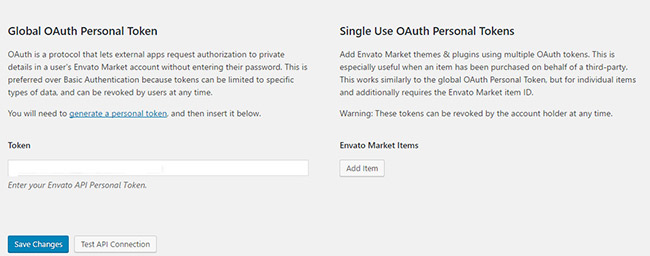
L'étape suivante consiste à synchroniser le plugin Envato Market avec votre compte Envato pour avoir accès à tous vos achats sur le marché ainsi qu'aux mises à jour des articles.
Accédez à la page API Envato. Cliquez sur connexion et connectez-vous avec vos informations Envato existantes. Pas besoin de créer un nouveau compte. La toute première étape consiste à créer un jeton d'API Envato.
Pour ce faire, cliquez sur générer un jeton personnel . Donnez un nom à votre jeton. Vous devez maintenant cocher certaines autorisations pour donner accès au plug-in à votre compte Envato une fois le jeton placé dans le plug-in du marché Envato.
Vous devez cocher Activer Afficher et rechercher les sites Envato, Télécharger vos articles achetés, Répertorier les achats que vous avez effectués, Vérifier les achats que vous avez effectués et accepter les Conditions générales.
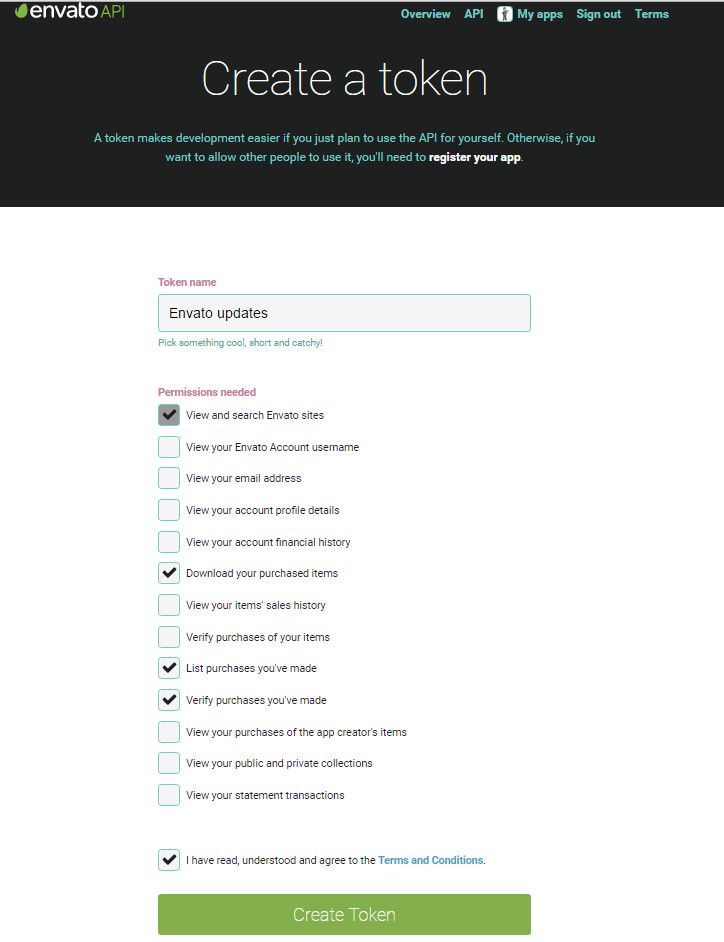

Cliquez maintenant sur le bouton Créer un jeton.
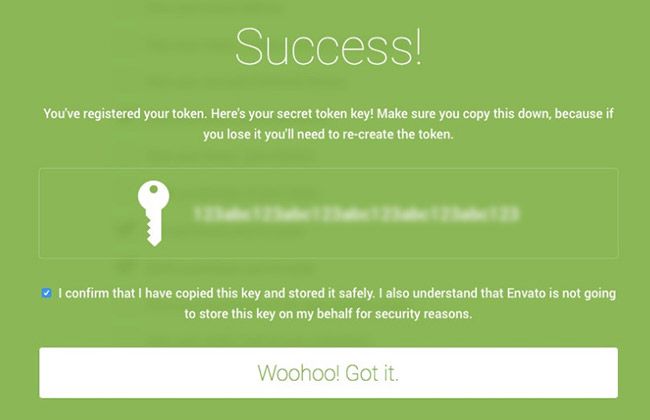
Une fois votre token créé, vous verrez un écran de réussite vert. Copiez votre code de jeton car Envato ne stocke pas de copie du jeton pour vous.
Revenez maintenant sur votre site WordPress et collez votre jeton d'API Envato dans le plugin Envato Market sous Global OAuth Personal Token, puis cliquez sur Enregistrer.
Si vous voyez une erreur : « Vous n'avez pas les autorisations suffisantes pour supprimer les transitoires », revenez simplement à la page précédente et réessayez. Cela devrait fonctionner au deuxième coup si vous avez effectué toutes les étapes correctement.
Une fois votre jeton enregistré et validé, votre page s'actualisera pour afficher votre page de destination Envato Market avec des onglets ajoutés pour vos articles. Les onglets ajoutés affichent tous vos achats de thèmes et de plugins, ainsi que leurs numéros de version et des liens rapides vers les pages de thème et d'auteur.
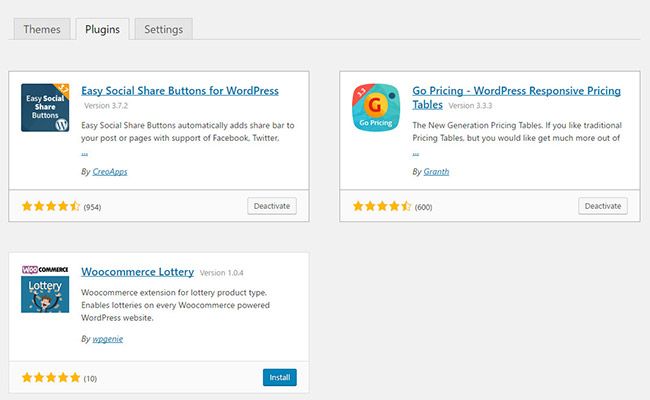
Désormais, lorsqu'il y aura une nouvelle mise à jour, vous pourrez mettre à jour automatiquement depuis Envato votre thème ou vos plugins dans votre tableau de bord WordPress sans avoir besoin de télécharger manuellement après chaque mise à jour, puis de télécharger sur votre/vos sites.
Comment mettre à jour automatiquement depuis Envato vos sites clients ?
Si vous êtes un pigiste en conception de sites Web ou une agence de conception qui achète des thèmes et des plug-ins pour ses clients, vous pouvez utiliser le plug-in Envato Market pour maintenir les sites de vos clients à jour.
Vous ne devriez pas donner à votre client l'accès à tous vos achats. Au lieu de cela, vous devez utiliser la section Jetons personnels OAuth à usage unique .
Vous devrez d'abord installer le plugin Envato Market sur le site de votre client, puis créer un jeton en cliquant sur le lien générer un jeton personnel. Faites une copie du jeton comme vous le feriez si vous créiez votre propre jeton.
Vous devrez également localiser l' ID d'article pour le thème et/ou le(s) plugin(s) de votre client. Pour trouver l'ID, accédez simplement à la page de l'élément Themeforest ou Codecanyon et copiez l'ID numérique à la fin de l'URL.
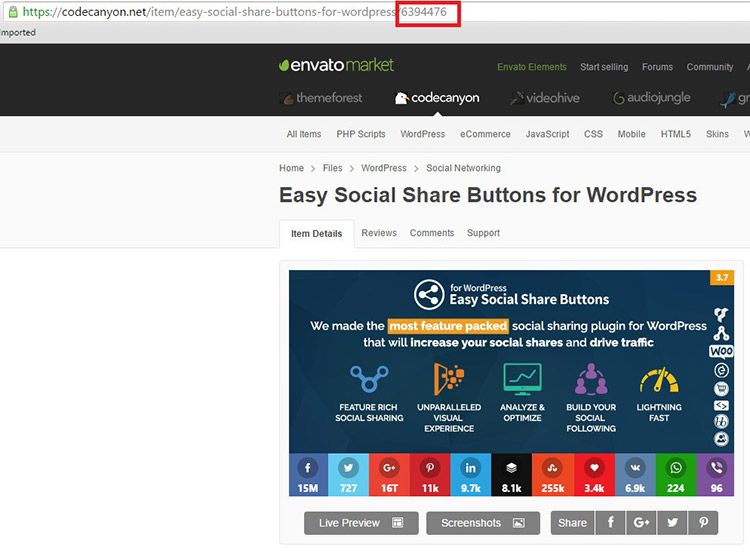
Revenez maintenant à la page Envato Market sur le site de votre client et au lieu de coller votre jeton dans le champ global disponible, cliquez sur le bouton Ajouter un élément sous Jetons personnels OAuth à usage unique. Cela ouvrira une fenêtre contextuelle pour entrer le jeton Envato et l'ID de l'élément.
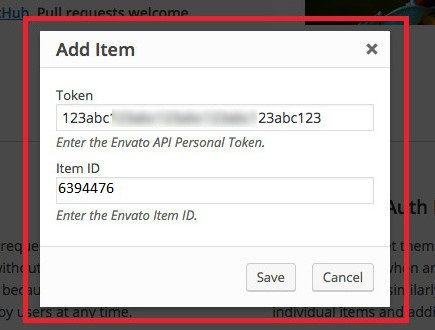
Une fois que vous avez enregistré l'article, vous pouvez répéter le processus pour ajouter tous vos autres achats pour ce client particulier. Désormais, le site WordPress sur lequel vous avez travaillé n'affichera que les éléments (et les mises à jour associées) que vous avez ajoutés.
Les non-développeurs peuvent également envisager ce plugin si vous avez effectué de nombreux achats Envato au fil des ans et que vous souhaitez uniquement voir les mises à jour des éléments que vous utilisez actuellement.
Résumé des mises à jour automatiques du marché Envato pour les thèmes et les plugins
Maintenant que le plugin Envato Market est installé et synchronisé avec votre compte, vous aurez tous vos achats et mises à jour d'articles à portée de main. Si une mise à jour est disponible pour un article que vous avez acheté, vous verrez un avis orange.
De plus, si une mise à jour de thème ou de plugin est disponible, vous pourrez également la voir sur la page principale des mises à jour de WordPress en cliquant sur le symbole d'actualisation dans votre barre de navigation d'administration ou en cliquant sur Tableau de bord > Mises à jour .
De là, vous pouvez traiter votre mise à jour comme d'habitude en sélectionnant et en mettant à jour votre article. Pour mettre à jour votre article via le plugin Envato Market, cliquez simplement sur le lien Mise à jour disponible dans la notification orange pour commencer à installer la mise à jour.
Si votre article affiche le message Mise à jour … pendant plus de quelques minutes ou si vous obtenez une erreur, actualisez la page et essayez à nouveau de mettre à jour. Une fois la mise à jour terminée, vous verrez une notification verte rapide indiquant que votre article a été mis à jour .
Maintenant, vous verrez les mises à jour disponibles directement à partir de votre tableau de bord, ce qui est beaucoup plus pratique que la méthode de courrier électronique d'origine d'Envato.
Espérons que dans les prochains jours, nous verrons plus de fonctionnalités ajoutées à ce plugin, telles que l'affichage du journal des modifications ou une option pour rechercher et acheter le plugin directement depuis le tableau de bord.
Pour les utilisateurs existants de CodeCanyon et ThemeForest, ce plugin facilite la vie . Si vous utilisez actuellement ces marchés, je suis sûr que vous accueillerez avec plaisir le lancement de cet outil utile.
Mais cette méthode peut aussi être utilisée pour le mal …. Ok pas exactement pour le mal. Mais si vous y réfléchissez, vous pouvez acheter un plugin ou un thème une fois et l'utiliser sur tous vos sites et recevoir des mises à jour. Ou même sur les sites de vos amis, voisins ou clients.
Vous leur fournissez simplement votre API et ils obtiennent tout ce que vous avez acheté sur Themeforest ou Codecaynon avec des mises à jour dans le tableau de bord WP.
Ou ils peuvent vous fournir leur API. Échanger et échanger des plugins comme des cartes. Vous enfreindriez les conditions d'utilisation que vous avez convenues lors de l'achat, mais ce n'est pas le cas, car ils peuvent vous attraper. Au moins pour l'instant.
Mais nous avons déjà établi que vous n'êtes pas comme ça. Tu es une bonne personne. Honnête. Tu ne ferais jamais une chose pareille ! Ou le feriez-vous ? Espérons que ce guide a été utile et a rendu la mise à jour de vos achats Themeforest et Codecanyon beaucoup plus facile.
Maintenant à vous. Faites-moi savoir quels produits vous utilisez sur ces marchés dans les commentaires ci-dessous .
